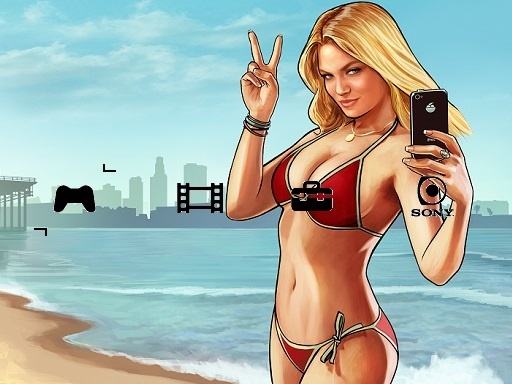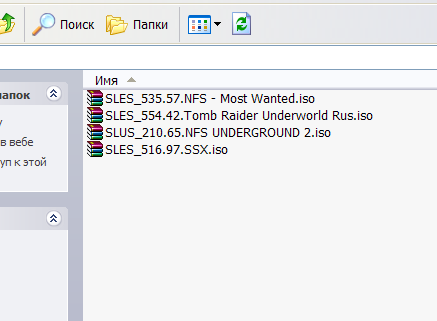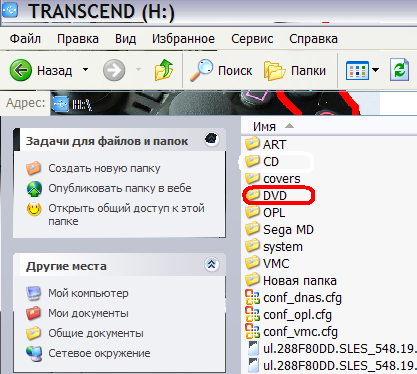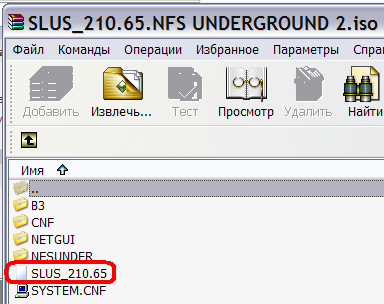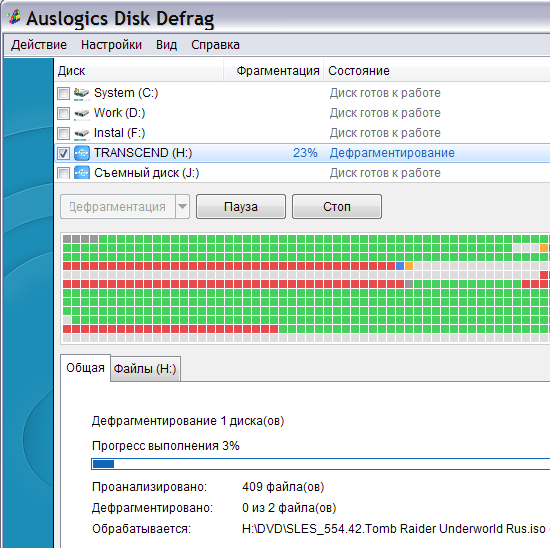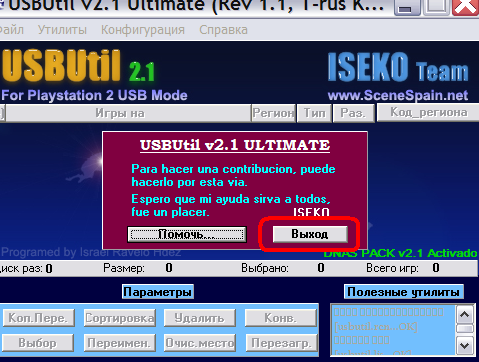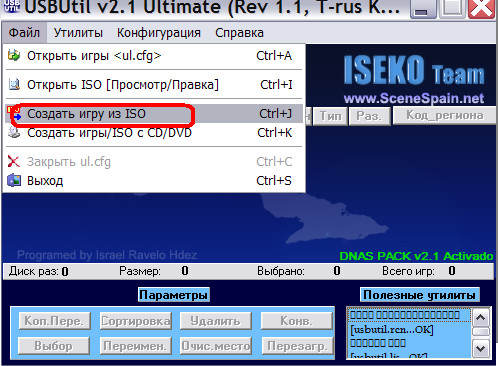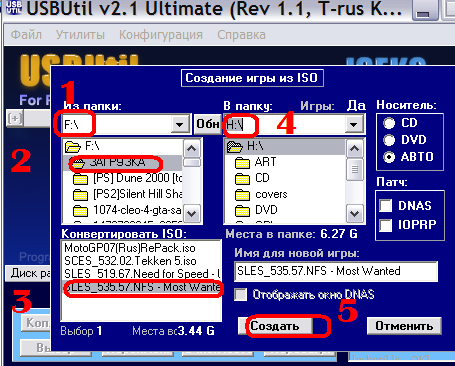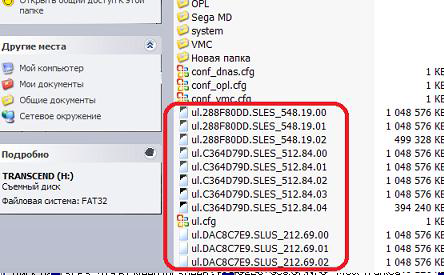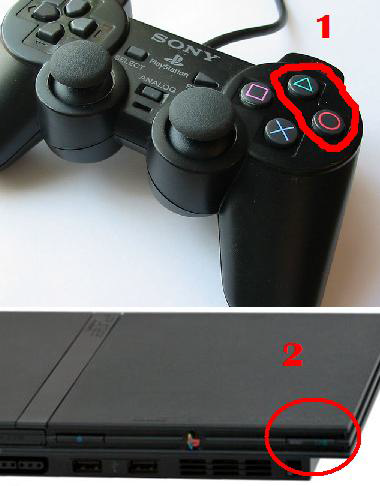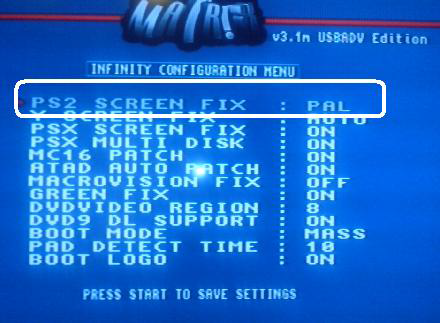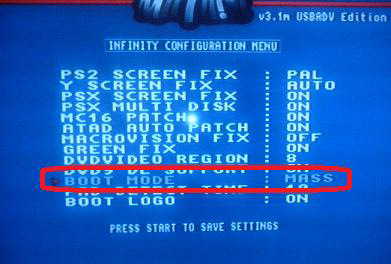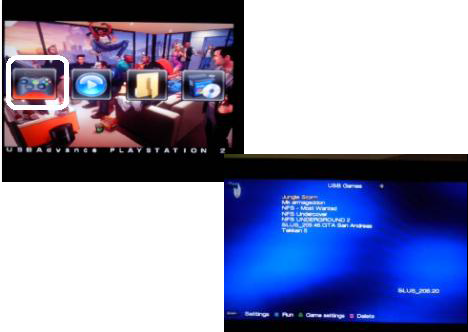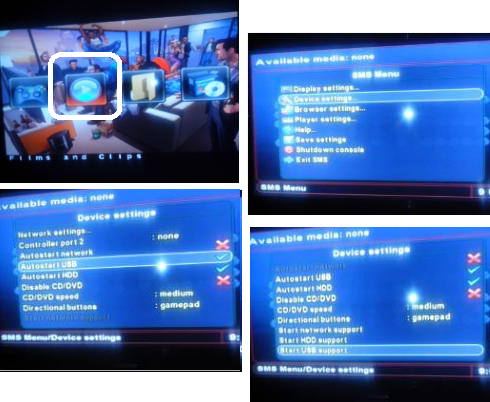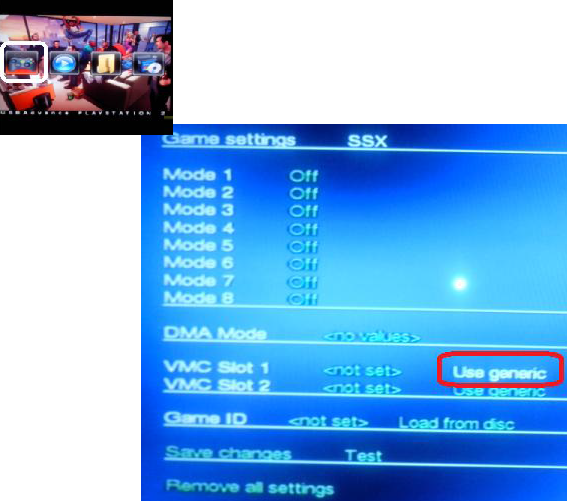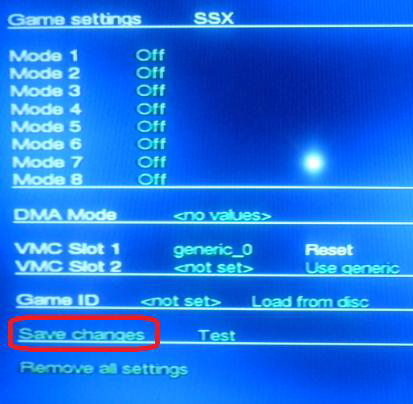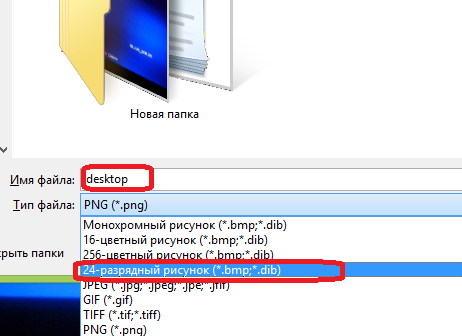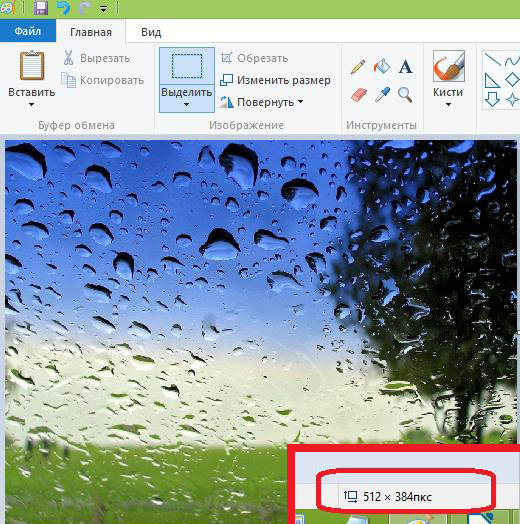Как сделать диск для ps1
Как сделать диск для ps1

Создаём рабочий игровой диск PlayStation
Для создания нам понадобится следующие программы: PSX CD Generator, BuildCD, CDRwin, Iso Buster, CDMage и любой Virtual CD (Daemon Tools) Также понадобится диск с игрой, который вы хотите пересобрать, аналогичный игровой диск, например с русской версией, если вам нужно что-то заменить. Также подойдут образы игр, но только в формате: (BIN, CUE; CCD, IMG, SUB; ISO), ещё очень важно чтобы в образе с игрой не было ошибок. Некоторые образы можно отремонтировать с помощью CDMage.
*Ремонт Образа с игрой*
1. Запускаем CDMage и открываем свой образ.
2. Далее вкладка “Action”> Scan For Corruption>Scan и ждём когда просканируется образ.
3. Если ошибки не найдены, отлично, а вот если нашлись то жмём “Repaire Corrupted Sectors” и ждём.
4. Если ошибки исправились тогда отлично, а если нет, то ничего не поделаешь.
*Копирование файлов на жёсткий диск*
1. Вставляем диск в СD\DVD-привод или монтируем образ на виртуальный CD.
2. Cоздаем папку на жёстком диске например CD, выделяем все файлы на диске и копируем их в созданную папку.
3. Внимание: на диске обычно есть файлы, которые нельзя скопировать, обычно это видео или звук в игре.
1. Запускаем ISO Buster, диск должен быть в приводе.
2. Жмём “LBA”, список файлов должен быть по возрастанию.
3. Жмём “Файл”>ISO>Дерево Файлов и Файловая информация>Список дерева (в окне правки)>LBA, полный путь.
4. Появится список адресов.
5. Нам нужны адреса файлов, которые не скопировались с диска, я их пометил решёткой.
1. Запускаем CDRwin и переходим в пункт “Extract Disc\Track\Sectors”
2. Делаем такие же настройки как и на картинке.
3. В поле “Image Filename” пишем название нужного файла, например я напишу (FOX.STR)
4. В поле “START” пишем нужный адрес файла, его мы всегда найдём у моего файла “FOX.STR” 130658
Ну в общем так и извлекаем.
*Полная таблица адресов WSPC SLUS_011.65 *
FOX.STR
START END
130658 132153
UDS.STR
START END
132154 134065
INTRO.STR
START END
134066 146179
OUTRO.STR
START END
146180 159882
CREDITS.STR
START END
159883 170417
POLICE.XA
START END
170418 185809
1. В IsoBuster на файле с неизвестным числом жмём правой кнопкой мыши и выбираем ”Cвойства”
Наконец всё скопировали, теперь можно приступить к самому процессу.
1. Запускаем CD Generator и сразу переходим на вкладку “Directory”
2. Нам нужно перетянуть файлы в папку проги.
Внимание: говорят что файлы должны идти по LBA списку, то есть быть у каждого свой адрес, и он должен быть соблюдён. Файлы нужно пихать по очереди.
Но это всё чепуха, может некоторые игры нужно собирать по LBA, но те что я уже собирал, работали отлично и никакого LBA я не соблюдал.
3. После пропатчивания на мои файлах появился знак “S”.
4. Далее жмём “File”>SAVE> называем файл как image и жмём ОК.
*Теперь самое ответственное.*
1. Копируем полученный image.ccs в папку “CCS2CTI” и запускаем ccs2cti.cmd
если процесс не пошёл у вас были какие то проблемы с CD Generator. Если процесс дошёл до 100% то всё отлично жмём ESC.
Вот и всё теперь можно протестировать игру на эмуляторе.
Важно: Кстати на этой же основе можно создать RIP’ы игр, просто нужно заменить ваши файлы, которые не копируются ( STR, XA) видео, звук – это несложно просто выясните, какие файлы отвечают за звук, а какие за видео. Пустые файлы находятся в папке “BLANK”
*Небольшой рассказ о AUDIO CD track*
Обычно в таких хранится музыка, хотя например в Tomb Raider I, II в таком формате хранится озвучка. Обидно, что не все игры дополняли таким видом файлов, думаю что музыку в таком формате могли в пихнуть в любую игру. Я расскажу как вытащить эти треки, тем более что их можно конвертнуть в OGG или MP3 так легче хранить образы, да и они меньще занимают.
Для этого действия нужен тоже диск или образ с игрой, на котором нет ошибок, про это я уже написал выше.
2. Жмём правой кнопкой мыши на CD.>Создать Cuesheet- файл>Образ содержит М1и/или M2….. сохраняем, нам этот файл потом будет потом нужен.
Важно: Как я уже говорил при извлечение не должны вылезать ошибки.
6. Жмём правой кнопкой мыши “Извлечь Объекты”, извлекаем.
P.S Желательно всё извлекать в одну папку, а то потом ничего не найдёте.
*Правильное редактирование CUE файла*
Не забываем что полученный “cue” файл нужно подредактировать. Редактировать можно блокнотом.
Вот что у меня получилось
REM ORIGINAL MEDIA-TYPE: CD
REM SESSION 01 ; Not supported by other applications (*)
TRACK 01 MODE2/2352
INDEX 01 00:00:00
REM MSF: 00:00:00 = LBA: 0
TRACK 02 AUDIO
INDEX 01 06:52:46
REM MSF: 06:52:46 = LBA: 30946
TRACK 03 AUDIO
INDEX 01 09:26:31
REM MSF: 09:26:31 = LBA: 42481
TRACK 04 AUDIO
INDEX 01 12:05:70
REM MSF: 12:05:70 = LBA: 54445
TRACK 05 AUDIO
INDEX 01 14:11:26
REM MSF: 14:11:26 = LBA: 63851
TRACK 06 AUDIO
INDEX 01 15:56:42
REM MSF: 15:56:42 = LBA: 71742
TRACK 07 AUDIO
INDEX 01 17:40:26
REM MSF: 17:40:26 = LBA: 79526
TRACK 08 AUDIO
INDEX 01 19:58:12
REM MSF: 19:58:12 = LBA: 89862
TRACK 09 AUDIO
INDEX 01 21:39:13
REM MSF: 21:39:13 = LBA: 97438
TRACK 10 AUDIO
INDEX 01 24:23:49
REM MSF: 24:23:49 = LBA: 109774
TRACK 11 AUDIO
INDEX 01 26:13:60
REM MSF: 26:13:60 = LBA: 118035
TRACK 12 AUDIO
INDEX 01 27:33:07
REM MSF: 27:33:07 = LBA: 123982
TRACK 13 AUDIO
INDEX 01 29:13:44
REM MSF: 29:13:44 = LBA: 131519
TRACK 14 AUDIO
INDEX 01 31:43:12
REM MSF: 31:43:12 = LBA: 142737
FILE «SLUS_004.99.bin» BINARY
REM ORIGINAL MEDIA-TYPE: CD
REM SESSION 01 ; Not supported by other applications (*)
TRACK 01 MODE2/2352
INDEX 01 00:00:00
REM MSF: 00:00:00 = LBA: 0
FILE «Track 02.wav» WAVE
TRACK 02 AUDIO
INDEX 01 00:00:00
REM MSF: 06:52:46 = LBA: 30946
FILE «Track 03.wav» WAVE
TRACK 03 AUDIO
INDEX 01 00:00:00
REM MSF: 09:26:31 = LBA: 42481
FILE «Track 04.wav» WAVE
TRACK 04 AUDIO
INDEX 01 00:00:00
REM MSF: 12:05:70 = LBA: 54445
FILE «Track 05.wav» WAVE
TRACK 05 AUDIO
INDEX 01 00:00:00
REM MSF: 14:11:26 = LBA: 63851
FILE «Track 06.wav» WAVE
TRACK 06 AUDIO
INDEX 01 00:00:00
REM MSF: 15:56:42 = LBA: 71742
FILE «Track 07.wav» WAVE
TRACK 07 AUDIO
INDEX 01 00:00:00
REM MSF: 17:40:26 = LBA: 79526
FILE «Track 08.wav» WAVE
TRACK 08 AUDIO
INDEX 01 00:00:00
REM MSF: 19:58:12 = LBA: 89862
FILE «Track 09.wav» WAVE
TRACK 09 AUDIO
INDEX 01 00:00:00
REM MSF: 21:39:13 = LBA: 97438
FILE «Track 10.wav» WAVE
TRACK 10 AUDIO
INDEX 01 00:00:00
REM MSF: 24:23:49 = LBA: 109774
FILE «Track 11.wav» WAVE
TRACK 11 AUDIO
INDEX 01 00:00:00
REM MSF: 26:13:60 = LBA: 118035
FILE «Track 12.wav» WAVE
TRACK 12 AUDIO
INDEX 01 00:00:00
REM MSF: 27:33:07 = LBA: 123982
FILE «Track 13.wav» WAVE
TRACK 13 AUDIO
INDEX 01 00:00:00
REM MSF: 29:13:44 = LBA: 131519
FILE «Track 14.wav» WAVE
TRACK 14 AUDIO
INDEX 01 00:00:00
REM MSF: 31:43:12 = LBA: 142737
Для игры на приставке можно записать на CD, для игры на эмуле лучше создать новый образ, это очень легко.
Не забудьте, что все файлы
Образ, CUE и WAV файлы должны быть в одной папке.
Sony PlayStation 2 ЗАПУСК ИГР С ФЛЕШКИ
По просьбам любителей второй плойки, выкладываю свой мануал по запуску игр с флешки и настройке чипа Модбо 5.
1. Запись игр менее 4 гигабайт
Скачиваем игру. Обычно она выглядит как архив в формате «rar», сам же файл игры должен быть в формате «iso». Распаковываем архив через программу «WInRAR». Открываем папку, где должна быть игра в формате «iso»
Если игра занимает менее 4 гигабайт, то ее просто нужно скопировать на флешку в папку
В названии файла должен быть указан формат региона, например: SLES_543.40.Need for
Теперь необходимо сделать дефрагментацию флешки. Без этого игры не будут нормально работать или вообще не запустяться! Например, белый экран, тормоза в самой игре.
Для дефрагментации можно использовать программу «Auslogics Disk Defrag»
либо воспользоваться стандартной программой: Пуск\ все программы\ стандартные\ служебные\ дефрагментация диска. Для Windows 7, 8: Пуск\ Панель управления\ Администрирование\ Оптимизация дисков. Вставляем флеху в плойку и шпилим!
2. Запись игр более 4 гигабайт
Если игра занимает больше чем 4 гигабайта, запускаем программу USBUtil (гуглим/качаем/запускаем) жмем «Выход\Файл\Создать игру из Исо
Далее вибираем файл с игрой «Из папки», после чего выбираем нашу флешку «В папку». Ждем.
Когда конвертация будет равна 100%, жмем «Закрыть» и закрываем программу. После
этого на флешке должны появиться несколько файлов с игрой. Дефрагментируем флешку. Играем!
Совет 1: Название игры при конвертации должно быть коротким, например есть игра SLES_456.78.GOD OF WAR II.iso, это еще норм, а если файл назван, например, SLES_456.78.Shadow of the Colossus Sony Playstation 2 Russian Version Special Edition Mat’ ego tak.iso, то после конвертации гарантированно получите фатал еррор и хрен она у вас запуститься, можете не тратить время, проверено.
3. Настройка экрана
Если на экране возникнет черно-белое изображение нужно зайти в настройки и подобрать нужный регион (PAL, NTSC, COLOR, VGA).
Для этого выключаем приставку, на первом джойстике зажимаем треугольник и круг и
В сервисном меню выбираем пункт «PS2 SCREEN FIX» и выбираем
режим, напрмер, «PAL». После нажимаем на джойстике «START» и нажимаем кнопку включения на приставке. Если это не помогло, аналогично меняем режимы на NTSC, PAL60, COLOR, OFF, кроме VGA.
4. Запуск игр с дисков:
Заходим в меню приставки как описано выше и в строке «Boot mode» и меняем значение
«Mass» на «Auto» после жмем на джойстике «START» и нажимаем кнопку включения на приставке.
Теперь если отсутствует флешка, приставка загрузиться в стандартном заводском режиме.
Также можно запустить игры на диске через меню приставки, когда запущена флешка
выбрав в меню четвертую иконку.
Совет: Чтобы приставка стартонула в обычном режиме (если в бут меню стоит масс), после включения плойки, зажимаем на джое крестик и ждем пока загрузиться обычная заводская заставка.
5. Использование флешки
Флешку можно подключать в любой разъем. Если в приставке будет работать две флешки
одновременно, приоритетной будет первая.
Для нормальной работы флешки желательно чтобы на ней было 10-30 % свободного места
Если дефрагментация не завершена полностью, это значит, что на флешке нет достаточного
свободного места (менее 10-30% от ее объема) или же игры часто удалялись и записывались.
Так что не ругайтесь, если вдруг на флешке много свободного метса, но игры почему-то не записываються или дефрагментация выбивает ошибки.
Для этого можно сделать следующее:
1) освободить достаточное место на флешке и сделать
2) скопировать все файлы на компьютер\ отформатировать флешку в формате
«FAT32»\ скопировать файлы обратно на флешку\ сделать дефрагментацию диска
3)отформатировать флешку\ скопировать файлы из папки «Операционная система Modbo 5.0 на
флешку\ скопировать образы игр в папки «DVD\CD» и конвертировать игры через программу USBUtil
снова\ сделать дефрагментацию.
За время пользования, могу сказать, что все игры отлично работают если:
1) флешка отформатирована в формате «FAT32»
2) на флешке есть достаточное свободное место после записи игр, фильмов и прочих данных.
Например общий объем флешки — 30 гигабайт, свободно должно быть 4-5 гигабайт.
3) запись данных на флешку произведена в следующем порядке: сначала конвертация больших
игр через программу USBUtil, после скопированы игры в папку «DVD», после чего записаны все
остальные данные (программы, фильмы, музыка, фото, образы игр с других приставок и т.д.), после чего сделана дефрагментация.
6. Операционная система Modbo 5.0
Если на приставке стоит чип Модбо 5, приставка будет просить флешку, то есть режим бут меню настроен в режиме «MASS». Таким образом, если у вас появиться такое сообщение:
Следует полностью выключить приставку, вставить флешку с системными файлами и снова включить.
Скачать системные файлы можете по следующей ссылке во втором пункте:
7. Меню чипа Modbo 5
запускаются игры на флешке через программу «Open PS2 Loader» либо «OPL»
настройки нажав треугольник либо круг\ выбираем «Device settings»\ ставим галочку «Autostart
USB»\ после вибираем «Start USB support». После откроется наша флешка, где можно выбрать
папку с фильмами или музыкой.
эмуляторы приставок, аудио\видео проигрыватели, интернет браузер.
Например для запуска игр приставки «SEGA» заходим в файловый менеджер\ жмем
с игрой смело входим в него, вставляем диск и пользуемся.
8. Как создать виртуальную карту памяти?
Сохранять игровую информацию без карты памяти возможно только при запуске игр с
Для того чтобы сохранять игровую информацию на флешку заходим в меню «Open PS2 Loader»\ среди списка игр выбираем ту, которую хотим настроить, на примере настраиваем игру «SSX»\ жмем треугольник\ в появившемся меню находим строку «VMC Slot 1»\ выбираем пункт «Use Generic» и жмем крестик\ после выбираем пункт «Save Changes» жмем крестик\ потом появиться сообщение о завершении сохранения, после которого нажимаем круг. Все готово! Теперь карта памяти не понадобиться.
Важно! При игре на дисках сохранения записываються только на карту памяти. При этом для игр с Sony Playstation 1 необходима карта памяти соответственно от пс1, как правило объемом
Заставку можно поменять вручную. В папке «System» находится файл «desktop.bmp». Он
имеет разрешение 512х384 пикселей. Для того чтобы поставить свою заставку можно в
программе «Paint» создать свой рисунок либо скопировать фото или картинку с интернета,
после чего сжать изображение до размера равному 512х384 пикселей (в правом или левом
нижнем углу можно увидеть эти данные, когда проводите мышкой по изображению). Теперь
создаете новую папку в системной папке «System». В новую папку перемещаете файл
«desktop.bmp», на тот случай, если новая заставка не будет работать. Далее в папку «System»
сохраняем новую заставку под тем же именем «desktop» в формате 24-разрядного рисунка с
разрешением «bmp». Тип разрешения выбираем в строке расположенной ниже при сохранении
10. Список необходимых программ:
— USBUtil – программа для конвертации игр размером более 4 гигабайт на флешку
— Deamon Tools – программа для монтирования виртуальных образов дисков, если
скачанная игра при распаковки имеет формат «MDF»
— Any To Iso – программа для конвертации виртуального образа диска с игрой в формат
— Alcohol – программа для записи образа игры в форматах «MDF», «ISO» на диск
— Auslogic Disk Defrag – программа для дефрагментации
Список сайтов с образами:
Скачать системные файлы под чип Модбо 5 можете по следующей ссылке во втором пункте «скачать архив»:
Как сделать диск для ps1

Игры/образы для SONY PlayStation изданы на носителях CD и как правило встречаются следующих форматов:
Сразу хочется отметить что если Вы планируете записывать игру на диск для последующей игры на консоле (будь то PSX или PS2), то Вам стоит внимательно ознакомится с текущими инструкциями, т.к принебрегая ими Вы рискуете испортить свой диск. Относительно моделей PS2 Вам где-либо стоит уточнить (на нашем Форуме это Вам вряд ли удастся) пойдёт записанная игра для PSX на Вашей PS2 или нет.
Теперь подробнее о образах:
Образ ISO является стандартным образом для снятия дисков, но в большинтве случаев совершенно не подходит для того чтобы игры PSX были именно в этом формате, по различным причинам. Главная из которых что без файла-разметки CUE образ утратит музыкальное сопровождение игры, которое, довольно часто, в играх PlayStation (PSX), представлено в формате CD-DA или Wave которые идут отдельными, дополнительными дорожками (треками), в то время как при снятии образа в формат ISO (без CUE) дополнительные треки оказываются утерянными.
а. Прежде стоит определится с программой
В принципе Вы можете выбрать любую из вышеперечисленных программ, но большинство из них работает либо со своими родными файлами-образами, либо поддерживает лишь часть других форматов. Наибольшая поддержка форматов осуществлена в программе Alcohol 120%, но помните что программа по разному ведёт себя на разных компьютерах, т.к устанавливает свои драйверы которые могут блокировать Ваши устройства, а то и вовсе загрузку системы, т.к что выбор за Вами. Как наиболее безопасный и качественный вариант рекомендую бесплатную программу ImgBurn (в ней тоже осуществленна поддержка нескольких форматов).
б. Выбор диска и запись
Выбирайте диск от известных производителей, например, фирмы Verbatim с поддержкой скорости записи от 4х. Не используйте для записи диски RW (многократной перезаписи)
Записывать следует на скорости не более 4х. Любой формат образа должен соответствовать CD/MODE2/XA
Перед записью не помешает проверить образ игры на наличие ошибок в образе. Это можно сделать в программе CDmage. Для этого откройте файл образ в программе. Ниже приведены скриншоты последующих действий.